Difference between revisions of "Empezando con GXtest Manager"
(→Próximo Paso) |
(→Paso 2: Seleccionar un proyecto) |
||
| Line 13: | Line 13: | ||
Una vez creado el usuario, podemos seleccionarlo para comenzar a trabajar con él, en la pantalla de inicio (Home), a la cual se accede presionando en el link Login o en el logo de GXtest Manager.<br> | Una vez creado el usuario, podemos seleccionarlo para comenzar a trabajar con él, en la pantalla de inicio (Home), a la cual se accede presionando en el link Login o en el logo de GXtest Manager.<br> | ||
<br><br> | <br><br> | ||
| − | |||
| − | |||
| − | |||
| − | |||
| − | |||
| − | |||
| − | |||
Revision as of 15:31, 26 February 2010
Para comenzar, vamos crear un usuario en GXtest Manager y ver algunas configuraciones y definiciones generales.
Paso 1: Crear un Usuario
Ir a la URL donde instalamos GXtest Manager y seleccionar en el menú principal la sección Configurations y luego Users.
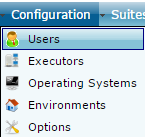
Luego presionamos el botón ![]() para agregar un nuevo usuario, y en la siguiente pantalla ingresamos los datos del mismo.
para agregar un nuevo usuario, y en la siguiente pantalla ingresamos los datos del mismo.
La dirección de correo que allí se ingrese, se utilizará luego para enviar los reportes de resultados de las Suites y Tasks ejecutadas, que se encuentren asociadas al usuario.
Una vez creado el usuario, podemos seleccionarlo para comenzar a trabajar con él, en la pantalla de inicio (Home), a la cual se accede presionando en el link Login o en el logo de GXtest Manager.
Vea también
A continuación veremos algunas configuraciones y definiciones de entorno para los sistemas bajo pruebas (SUT) donde se ejecutarán las Tareas. Para continuar ver Primeras Configuraciones en GXtest Manager.